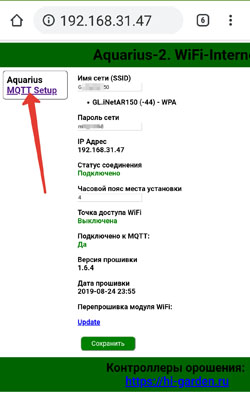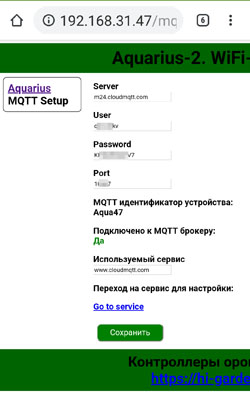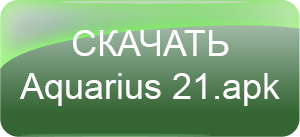На Google Play приложение искать по ключу Aquarius 21
После установки APK необходимо дать разрешения "Местоположение" и "Устройства поблизости" для настройки интернет соединения контроллера
Архивные версии приложения для контроллеров загружать тут.
СОПРЯЖЕНИЕ КОНТРОЛЛЕРА И УСТРОЙСТВА ANDROID ПО BLUETOOTH
Процедура сопряжения по Bluetooth контроллера и устройства Android стандартная. Зайдите в «настройки» вашего телефона или планшета, откройте в разделе «беспроводные сети» пункт Bluetooth и активируйте поиск нового устройства.
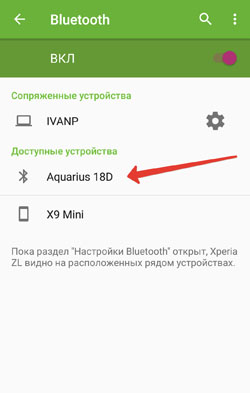
Выберите сопряжение с доступным устройством Aquarius и введите пин код 1234.
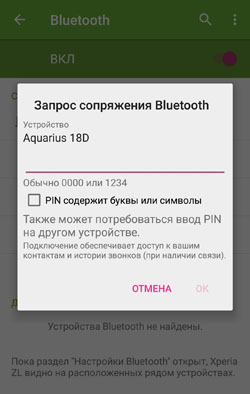
После того как новое устройство окажется в списке подключенных устройств, можно приступать к установке приложения и программированию контроллера.
УСТАНОВКА ПРИЛОЖЕНИЯ AQUARIUS 21
Поиск hi-garden aquarius в Google Play производить по ключу Aquarius 21
Проследуйте по ссылке, загрузите, откройте и установите приложение.
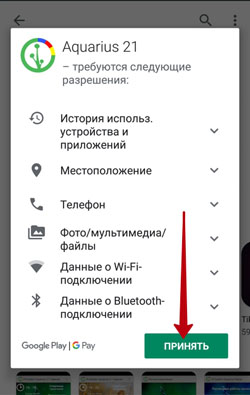
На новых версиях Android вручную дайте приложению разрешения "Местоположение" и "Устройства поблизости"
НАСТРОЙКА СОЕДИНЕНИЯ
Запустите приложение Aquarius.
Модуль Bluetooth на телефоне или планшете должен быть включен.
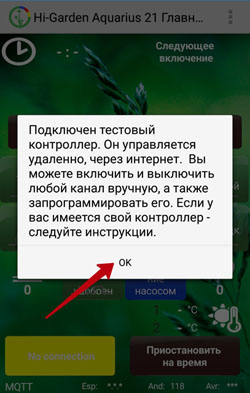
По умолчанию подключится тестовый контроллер.
ГЛАВНАЯ СТРАНИЦА
После запуска необходимо зарегистрировать контроллер, с которым будет работать приложение.
На выпадающем меню выбрать пункт “Регистрация устройства”, затем нужный контроллер.

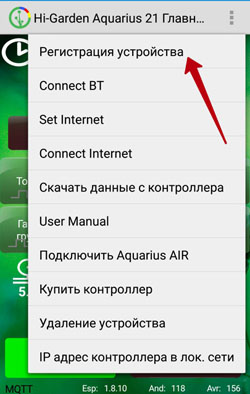
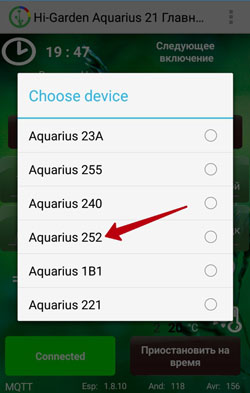
Затем, в выпадающем меню нажать “Connect BT” и выбрать зарегистрированный контроллер. У меня - 252.
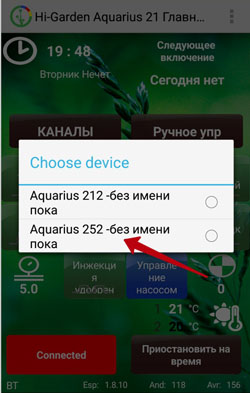
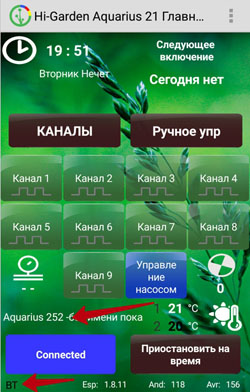
Индикация на главной странице текущего времени, температуры, синий цвет кнопки с надписью “Connected” и надпись "BT" на ней - признаки успешного соединения устройства с контроллером. Установить текущее время можно долгим нажатием на время в экране приложения.
Подключение к сети Интернет через Wi-Fi
Для успешного подключения к сети, контроллер должен быть подключен по bluetooth.
В выпадающем меню нажать “Set Internet”. Откроется страница настройки подключения к точке доступа. По умолчанию устанавливается наш брокер MQTT. Обычно, он уже настроен в контроллере.


1. При нажатии кнопки "Подключить" автоматически встанет имя точки доступа 2 (если смартфон подключен к этой точке доступа). Иначе его требуется ввести вручную.
3. Введите пароль своей сети WiFi
4. Введите свой часовой пояс для автоматической коррекции времени. Часовой пояс Москвы - 3, Самары - 4 и т.д.
5. Сохраните настройки.
Нажмите кнопку "Настройка Mqtt"
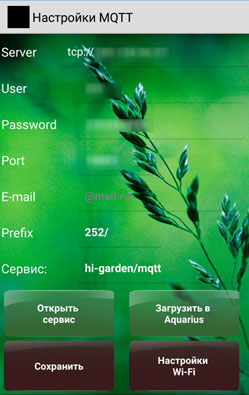
Все параметры на этой странице устанавливаются автоматически. Вам необходимо нажать кнопку "Сохранить" и вернуться на предыдущую страницу, на которой требуется нажать кнопку "Загрузить в Aquarius".
Вы можете использовать любой другой брокер MQTT. Но обязательно сохраняйте Prefix!!!
Затем, в выпадающем меню нажать “Connect Internet” и выбрать зарегистрированный контроллер.
Индикация на главной странице текущего времени, температуры, зеленый цвет кнопки с надписью “Connected” и надпись "MQTT" под ней - признаки успешного соединения устройства с контроллером по сети Internet.
*Если требуется, проверить настройки Wi-Fi и MQTT можно перейдя по ip адресу контроллера, выбрав в меню “IP адрес контроллера в лок. сети”
Настройки WiFi и MQTT отображаются на вебстраницах модуля WiFi.